

1.はじめに
パーマリンクを編集せずに日本語が混じっている状態で記事を上げてしまった事はないでしょうか?
こんな感じで日本語が混じっている状態でUPしてしまっている。
![]()
実際にはこのように編集してから記事を投稿する予定だった。
![]()
WordPressでパーマリンクを「投稿名」もしくは「カスタム設定」などしていている場合、タイトルがそのままURLとして設定されてしまうので英数字に編集する必要があります。
このパーマリンクの編集作業を忘れてしまうと日本語URLのまま記事がUPされてしまうのです。
Googleにインデックスされて被リンクされたり、SNSでシャアされたりした後にURLを変更したりすると404エラーが発生して「このページは存在しません」などと表示されてしまう前に修正してしまいたいですよね。
WordPressを使用している場合は「Redirection」というプラグインを使えば「301リダイレクト」を行い簡単に修正出来ます。
以前にやってしまった記事が1つそのまま放置してしまっていたので、今回はその記事を修正しながら説明をしていきたいと思います。
~日本語URLのままの問題点についてはこちらの記事も参考にしてください~
2.301リダイレクトとは
301リダイレクトとは、ドメイン名などのURLが恒久的に変更された場合に用いられる転送処理のステータスコードです。
サイトの移転であったり、サイトの構成を変更した場合などによりURLが変わってしまった場合など、URLが恒久的に変更されるケースに301リダイレクトを用いて対応する事になります。
301リダイレクトを行うことで元々持っていた被リンク等の評価も引き継げるのでSEO上の効果も落とすことなく転送させることが出来きます。
3.プラグインのインストール
301リダイレクトを行うために「Redirection」というプラグインを使用します。
手順:プラグイン>新規追加>検索窓に「Redirection」と入力>インストール
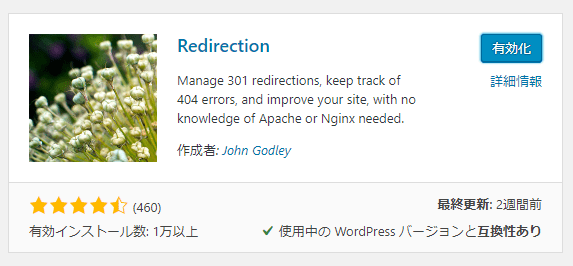
インストール出来たら「有効化」ボタンをクリックしてください。
4.Redirectionの初期設定
メニュー「ツール」から「Redirection」をクリックします。
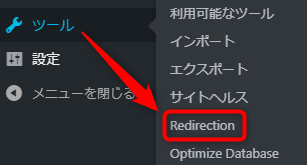
初期設定画面が現れますので「セットアップを開始」をクリックします。

上2つの項目にチェックを入れて「セットアップを続行」をクリックします。
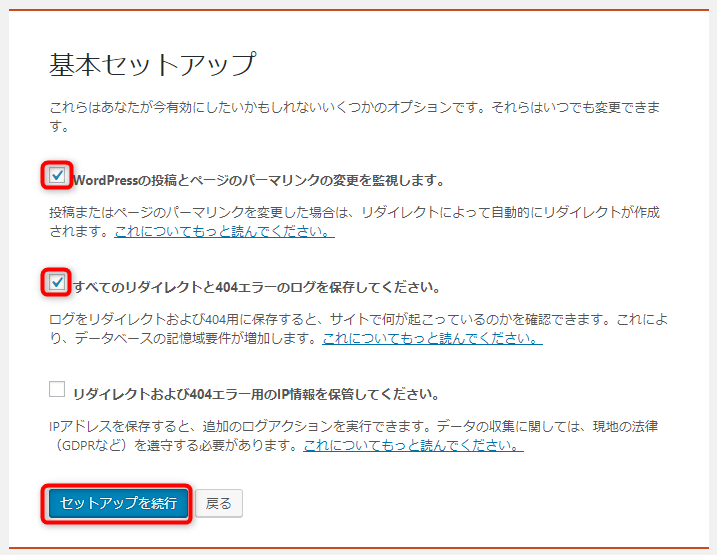
Goodと表示されたら「セットアップ完了」ボタンをクリックしてください。
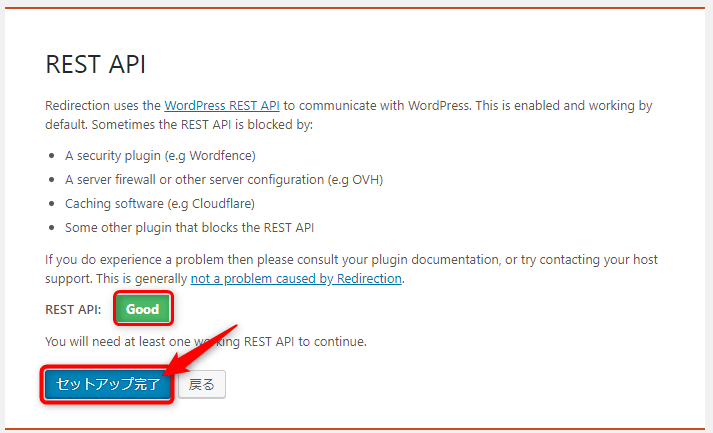
キャッシュをクリアしてくださいと表示される場合がありますが、その場合はキャッシュをクリアして再度セットアップすれば解決します。
「完了!」ボタンをクリックすればセットアップが完了です。
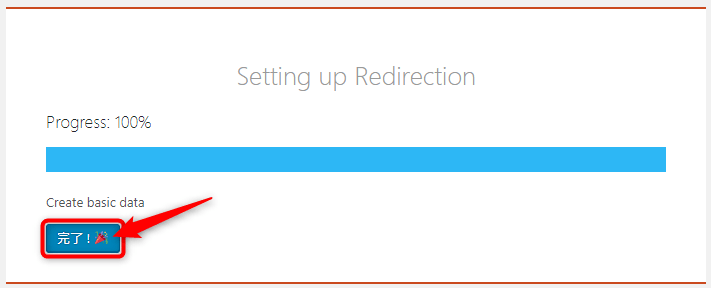
5.301リダイレクトの実行
メニュー「ツール」から「Redirection」をクリックします。
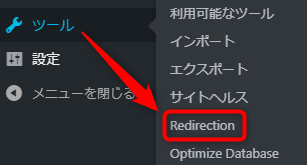
「新しい転送ルールの追加」の歯車のアイコンをクリックしてください。
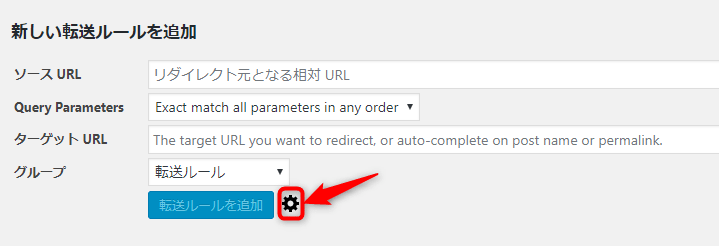
アイコンをクリックすると「高度な設定の表示」の画面が出てきます。

- 「ソースURL」に現在のURLをコピペして貼付けをして下さい。
- 「ターゲットURL」にアルファベットに修正したURLを入力してください。
- 「転送ルールを追加」をクリックしてください。
設定が管廊出来ていれば下の画像のように表示されます。
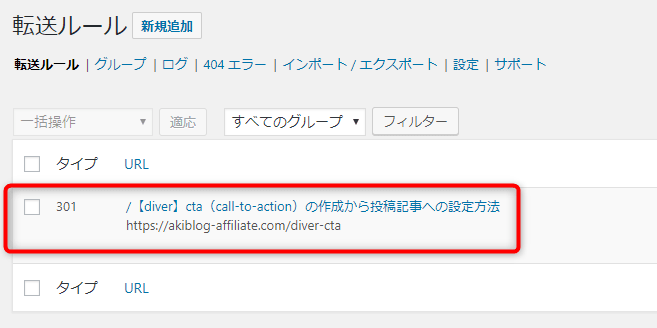
カーソルを近づけて「Check Redirect」をクリックしてください。
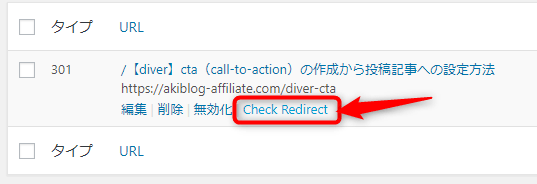
fa-checkチェックマークが表示されていれば設定が完了です。
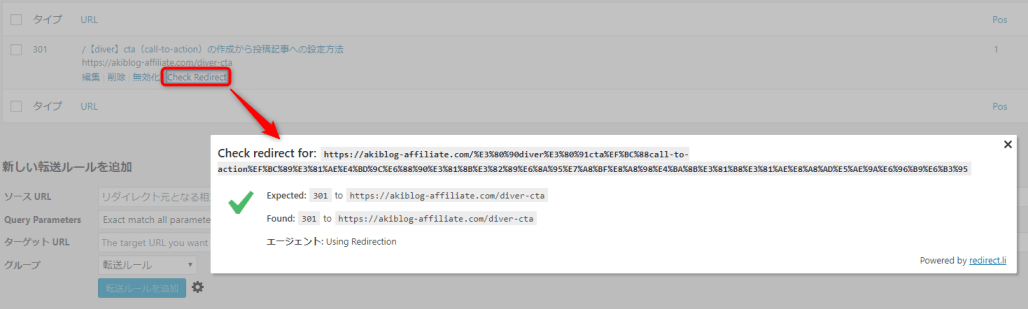
6.まとめ
万が一、日本語URLのまま記事を投稿してしまっても、「Redirection」というプラグインを使う事で簡単に301リダイレクトを実行することが可能でした。
404ページのチェックをすることも可能ですし、とても便利なプラグインですね。
































